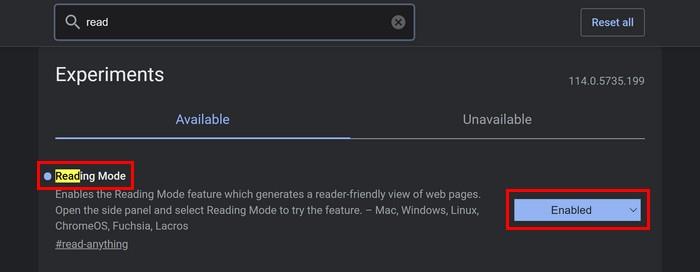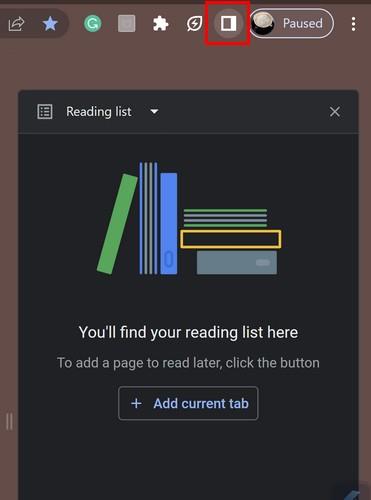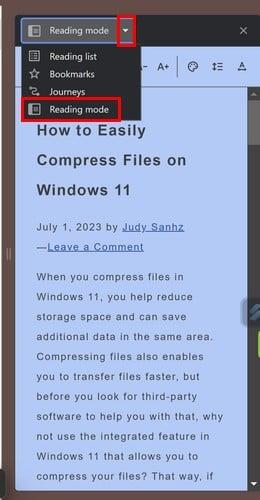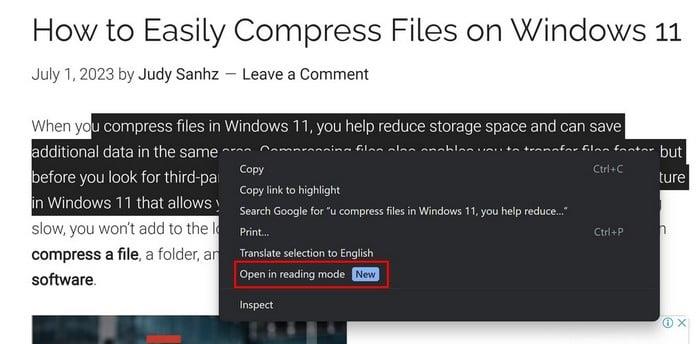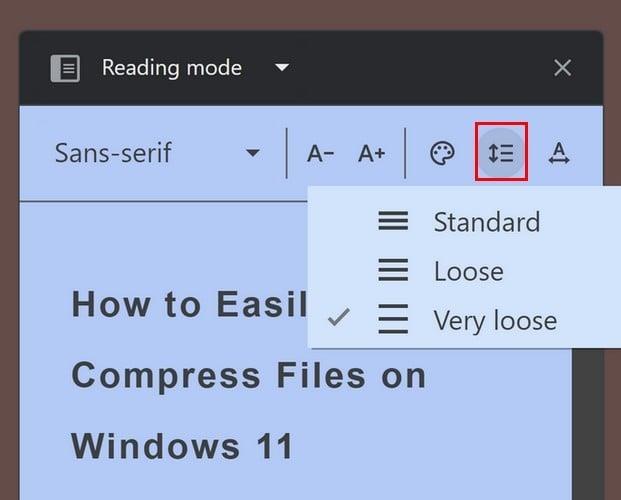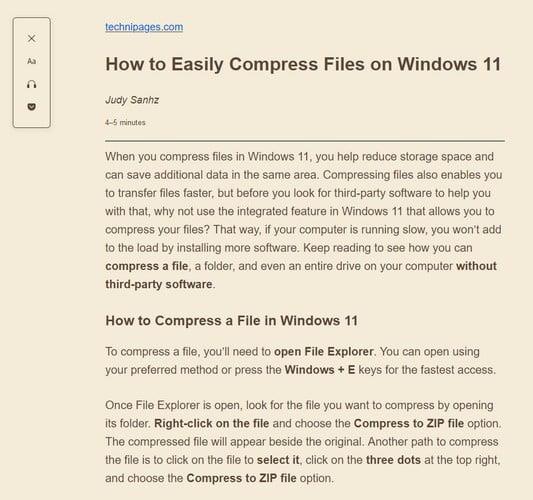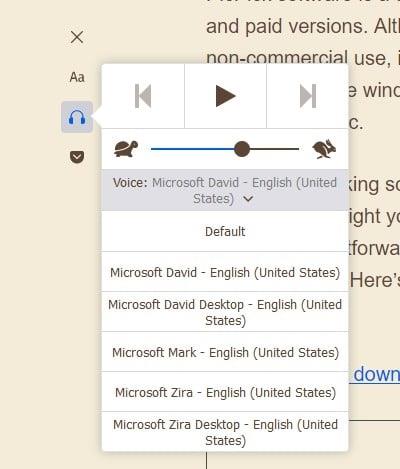A ju pëlqen të lexoni pa shpërqendrime? Nëse po, do t'ju pëlqejë "Modaliteti i lexuesit", pasi mund të hiqni gjëra të tilla si reklamat dhe gjëra të tjera që mund t'ju shpërqendrojnë në sajt. Por, çfarë është modaliteti i lexuesit në Chrome dhe Firefox? E njëjta veçori duket e ndryshme në çdo shfletues dhe ofron opsione të tjera. Vazhdoni të lexoni për të parë se çfarë mund të bëjë funksioni dhe si mund ta aktivizoni atë në Chrome dhe Firefox.
Si të aktivizoni dhe përdorni modalitetin e leximit në Chrome
Për të aktivizuar modalitetin e lexuesit në Chrome, duhet të vizitoni faqen e flamujve eksperimentalë, jo cilësimet. Për të arritur atje, futni chrome://flags/ në shiritin e adresave dhe shtypni enter. Kur të shfaqet në rezultatet e kërkimit, klikoni në menunë rënëse dhe zgjidhni Aktivizuar . Do të duhet të rinisni Chrome, por kur të riniset, të gjitha skedat që kishit hapur do të jenë ende aty.
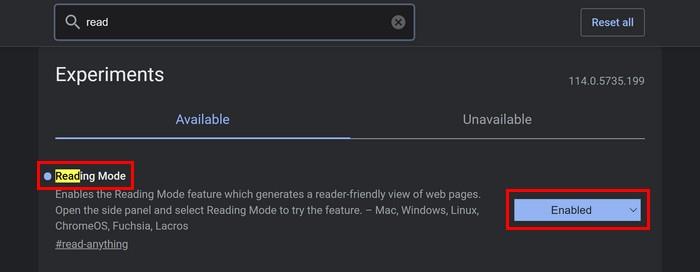
Pas rinisjes së shfletuesit, shkoni te faqja me tekstin që dëshironi të shihni në modalitetin e leximit. Klikoni në ikonën Trego panelin anësor lart djathtas. Duket si një katror.
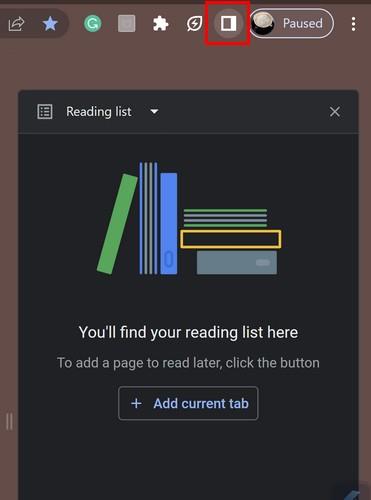
Si parazgjedhje, menyja rënëse do të vendoset në Lista e leximit. Klikoni në menunë rënëse dhe zgjidhni "Modaliteti i leximit" .
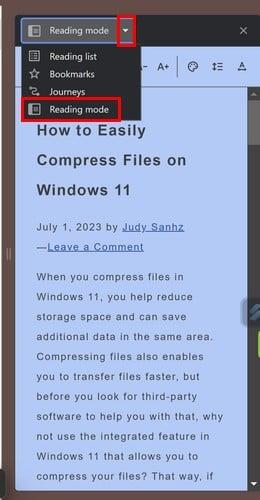
Në modalitetin e leximit, do të shihni të gjithë tekstin në sajt pa reklama dhe imazhe. Të gjitha gjërat që mund t'ju shpërqendrojnë do të zhduken.
Teksti nuk do të zhduket edhe nëse kaloni në një skedë tjetër ndërsa përdorni modalitetin e leximit. Madje mund ta keni faqen në njërën anë dhe vetëm tekstin në anën tjetër.
Një mënyrë tjetër për të hyrë në modalitetin e leximit është duke theksuar tekstin në sajt dhe duke klikuar me të djathtën mbi të. Do të shihni një opsion për të hapur tekstin në modalitetin e leximit. Kur të hapet, teksti që theksuat në sajt do të jetë gjithashtu në modalitetin e leximit.
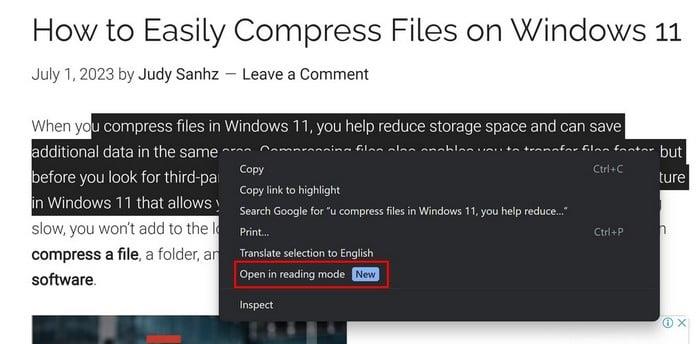
Si të personalizoni modalitetin e leximit në Chrome
Në modalitetin e leximit, do të vëreni opsione në krye që do t'ju lejojnë të ndryshoni pamjen e tekstit. Për shembull, ju mund të:
- Ndryshoni stilin e shkronjave
- Ndryshoni madhësinë e tekstit
- Modifiko temën: Me këtë opsion, mund t'i jepni modalitetit të leximit një pamje të re. Ju mund të zgjidhni nga ngjyrat e paracaktuara, të errëta, të lehta, të verdha dhe blu. Fatkeqësisht, shtimi i më shumë ngjyrave ose përdorimi i një imazhi nga galeria e kompjuterit tuaj si sfond është i pamundur.
Opsione të tjera që mund të përdorni janë rregullimi i ndarjes së shkronjave dhe lartësisë së rreshtit. Për ndarjen e shkronjave, mund të zgjidhni nga opsionet si:
- Standard
- I gjerë
- Shumë e gjerë
Për lartësinë e vijës, mund të zgjidhni nga opsionet si:
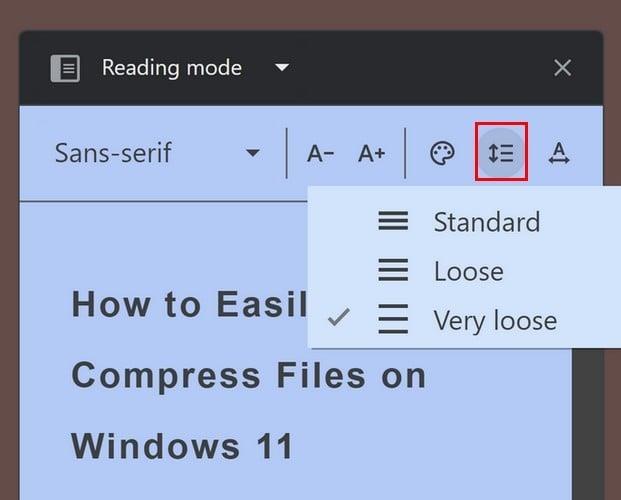
- Standard
- Të lirshme
- Shumë e lirshme
Gjithashtu, nëse jeni duke përdorur një bllok shënimesh në internet, mund të nënvizoni një tekst, të klikoni me të djathtën mbi të dhe të zgjidhni "Hap në modalitetin e leximit".
Për të mbyllur modalitetin e leximit, duhet vetëm të klikoni në X në këndin e sipërm djathtas të veçorisë. Kjo është afër panelit të vdes.
Si të përdorni Reader View në Firefox
Në Firefox, butoni Reader View është në fund të shiritit të adresave në krye. Është në të majtë të ikonës Fillimi i faqeshënuesve. Supozoni se nuk e shihni ikonën; sigurohuni që jeni duke përdorur versionin më të fundit të Firefox-it. Mund të kontrolloni për një përditësim në pritje duke klikuar në menunë me tre rreshta lart djathtas dhe duke klikuar Ndihmë > Rreth Firefox.
Shfletuesi do të fillojë të kërkojë një përditësim; nëse ka, do t'ju duhet të rinisni shfletuesin tuaj. Pasi të jeni të sigurt se jeni duke përdorur versionin më të fundit të Firefox-it, kërkoni për ikonën Reader View. Kur klikoni mbi të, të gjitha shpërqendrimet do të zhduken. Ju nuk do të shihni reklamat ose ndonjë opsion që faqja mund të ketë ku mund të klikoni, të tilla si shfletimi i temave të tjera ose kontakti.
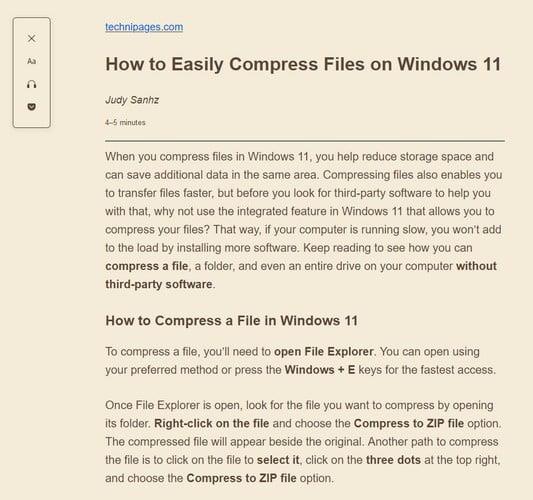
Në të majtë të tekstit, do të gjeni opsione të tilla si:
- Mbyll pamjen e lexuesit
- Ruaje në xhep
- Dëgjo – Me këtë opsion, dhe ju mund të dëgjoni tekstin në vend që të lexoni. Opsioni Listen është i shkëlqyer nëse jeni të lodhur nga një ditë e gjatë në punë dhe nuk keni më dëshirë të lexoni. Opsioni Listen ka gjithashtu kontroll audio për të personalizuar përvojën tuaj të dëgjimit. Për shembull, ju keni butonat e luajtjes dhe përpara dhe prapa. Kjo është e dobishme nëse shpërqendroheni dhe dëshironi të mbështetni disa fjali për të dëgjuar përsëri.
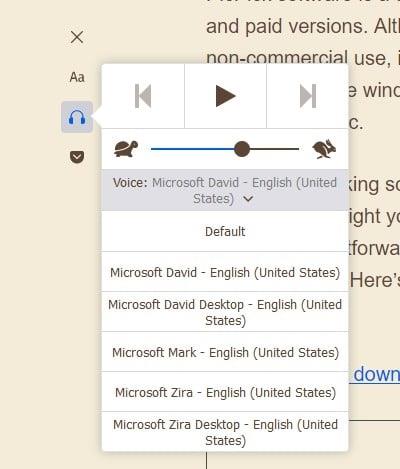
Do të shihni gjithashtu një rrëshqitës ku mund të kontrolloni shpejtësinë e audios. Ikonat e breshkës nënkuptojnë se sa më shumë ta rrëshqitni drejt asaj rrëshqitjeje, aq më i ngadalshëm do të jetë audio. Sa më shumë ta lëvizni rrëshqitësin drejt ikonës së lepurit, aq më shpejt do të shkojë audio.
- Kontrollet e llojit – Me këtë opsion, ju mund të zgjidhni nga fontet Sans-serif dhe Serif. Ju gjithashtu mund të ndryshoni madhësinë e shkronjave, Rregulloni gjerësinë e përmbajtjes dhe Ndryshoni lartësinë e rreshtit. Do të shihni një numër në mes ku mund të shikoni cilësimin tuaj. Në fund, mund të zgjidhni nga ngjyra të ndryshme temash si Drita, Errësirë, Sepia dhe Auto.
Ju gjithashtu mund të ndryshoni zërin nga femra në mashkull. Ju mund të zgjidhni nga opsione të tilla si:
- Microsoft David – Anglisht (Shtetet e Bashkuara të Amerikës)
- Microsoft David Desktop – Anglisht (Shtetet e Bashkuara)
- Mark - Anglisht (Shtetet e Bashkuara të Amerikës)
- Zira – Anglisht (Shtetet e Bashkuara të Amerikës)
Leximi më tej
Modaliteti i lexuesit në Chrome dhe Firefox ju ndihmon të lexoni në mënyrë më efikase pasi largon të gjitha shpërqendrimet. Windows 11 ka gjithashtu një modalitet efikasiteti që përdorni për të kryer gjërat. Nëse nuk jeni të sigurt se si ta aktivizoni ose çaktivizoni, këtu janë hapat e mëposhtëm.
konkluzioni
Modaliteti i lexuesit në Chrome dhe Firefox ju ndihmon të hiqni atë që mund t'ju shpërqendrojë gjatë leximit dhe mund të aktivizohet ose çaktivizohet lehtësisht. Ju merrni më shumë opsione për të personalizuar veçorinë e Firefox-it sesa Chrome, por të dyja e kryejnë punën dhe thjeshtojnë tekstin. Preferoni modalitetin e lexuesit në Chrome apo Firefox? Ndani mendimet tuaja në komentet më poshtë dhe mos harroni të ndani artikullin me të tjerët në rrjetet sociale.